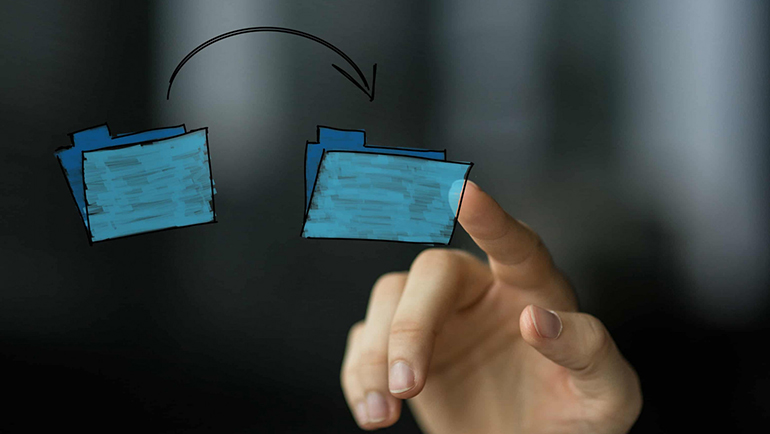Kúpiť si počítač Mac nie je lacná záležitosť, a preto je možné, že jeden desktopový počítač využíva celá rodina. Aj v prípade menších firiem nie je zriedkavosťou, že v rámci ekosystému Applu je k dispozícii len jeden Mac.
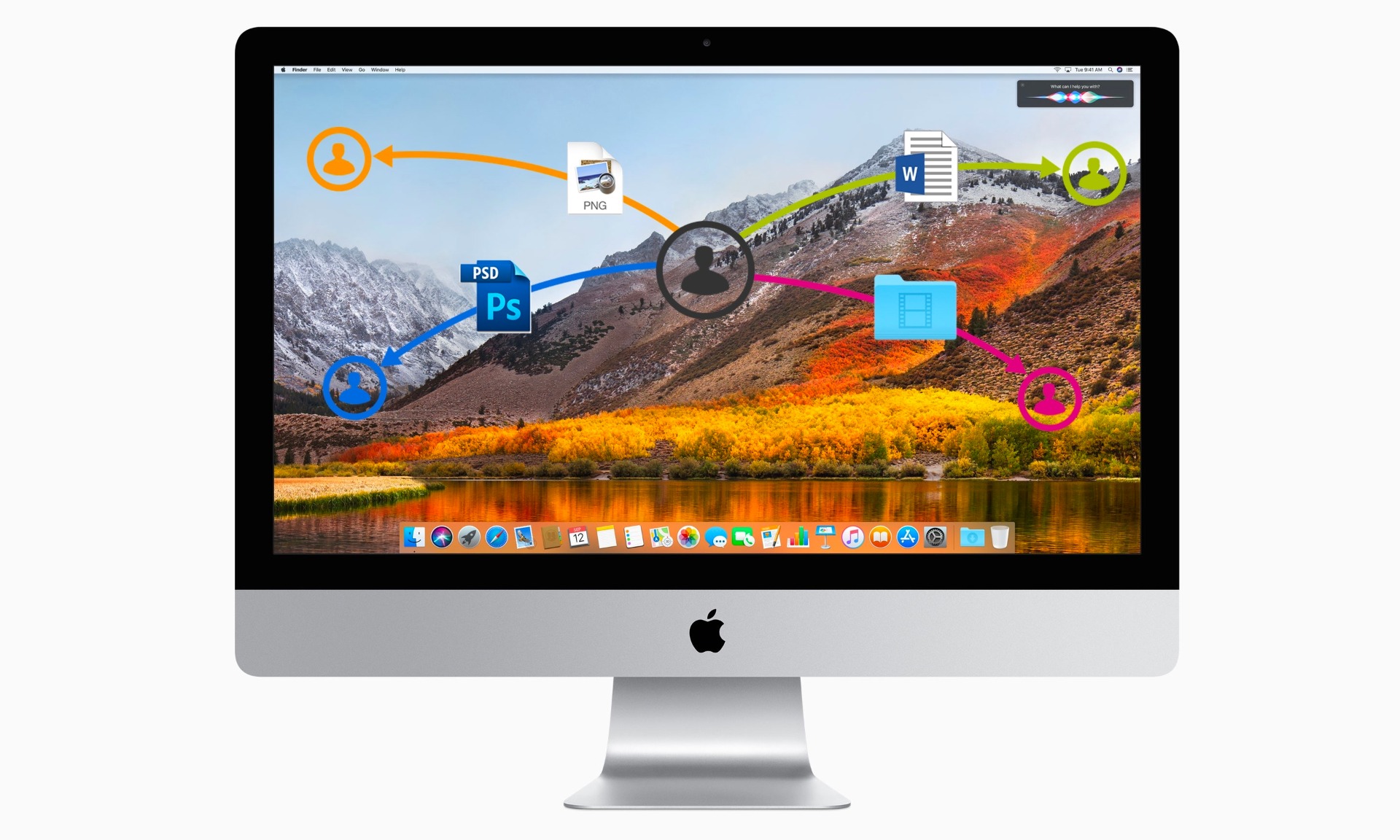
V takom prípade je možné vytvoriť užívateľom ich vlastné účty, kde budú mať uložené svoje súbory a nastavenia. Ako postupovať vtedy, keď budú potrebovať prístup k rovnakým súborom? Existuje niekoľko možností, ako zdieľať dokumenty s ostatnými bez toho, aby ste museli meniť prístupy.
Zdieľajte adresár so všetkými užívateľmi toho istého Macu
Bez ohľadu na to, akú verziu macOS používate, alebo koľko užívateľských účtov sa na počítači nachádza, k adresáru Zdieľané majú okamžitý prístup všetci užívatelia. Je to najjednoduchší spôsob, ako zdieľať súbory a dokumenty medzi sebou.
 Aby ste sa do tohto adresára dostali, stačí vo Findri kliknúť na:
Aby ste sa do tohto adresára dostali, stačí vo Findri kliknúť na:
- Macintosh HD > Užívatelia > Zdieľané
Tu môžete pridávať alebo vymazávať súbory a dostať sa k dokumentom, ktoré pridali ostatní. Treba však podotknúť, že upravovať alebo odstraňovať súbory môže len užívateľ, ktorý ich do adresára vložil. Ostatní môžu tieto súbory len prehliadať. Ak ich potrebujú upraviť, musia si ich skopírovať do svojho vlastného účtu, tam upraviť a novú verziu skopírovať naspäť do adresára Zdieľané.
Sprístupníte svoje súbory ostatným vložením do svojho verejného adresára
Rovnako ako adresár Zdieľané aj adresár Verejné je prístupný všetkým, ktorí majú na svojom počítači nainštalovaný macOS. Jeho použitie je rovnaké ako v prípade zdieľaného adresára, rozdiel však spočíva v tom, že len daný užívateľ – majiteľ tohto adresára, môže pridávať alebo odstraňovať súbory. Takýmto spôsobom zdieľate svoje súbory vy s ostatnými, nie ostatní s vami. Na vzájomné zdieľanie je určený adresár Zdieľané.
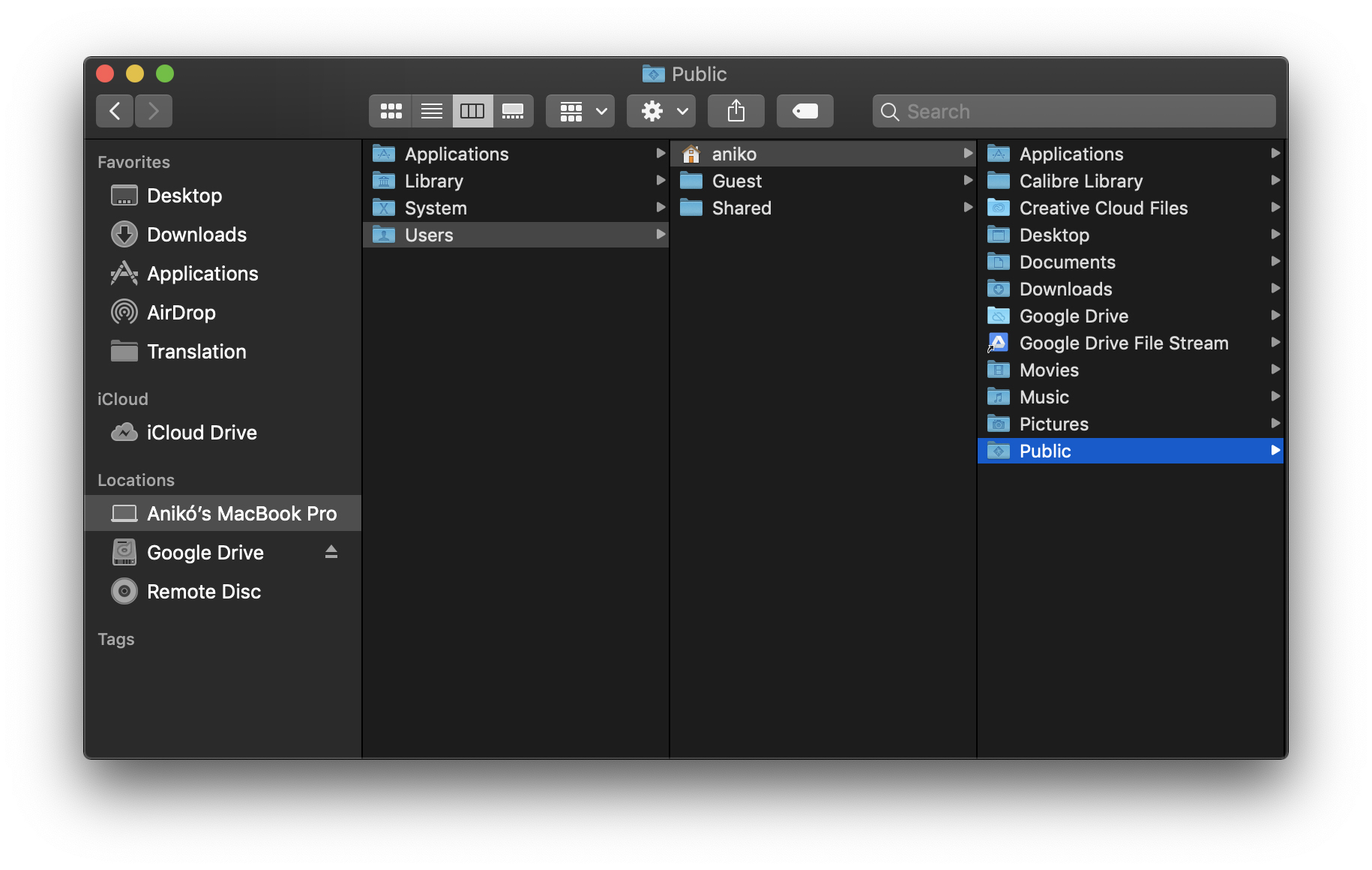
Svoj adresár Verejné nájdete tu:
- Macintosh HD > Užívatelia > [vaše užívateľské meno] > Verejné
Môžete sa síce dostať aj do verejného adresára iného užívateľa, ale nebudete tam môcť nič meniť. Verejný adresár iného užívateľa nájdete takto:
- Macintosh HD > Užívatelia > [meno daného užívateľa] > Verejné
Vložte súbory priamo do účtu jedného z užívateľov Macu
Ak chcete poskytnúť prístup k určitým súborom len jednému z užívateľov, nie všetkým, ktorí systém používajú, poslúži vám na to natívna funkcia zdieľania Drop Box (nie, nejde o službu Dropbox). Adresár Drop Box je v podstate poštovou schránkou. Stačí tu vložiť dané súbory a „príjemca“ ich má hneď k dispozícii. Mali by ste však vedieť, že k týmto súborom už nebudete mať potom prístup.

Ak chcete vložiť niečo do adresára Drop box jedného z užívateľov, otvorte:
- Macintosh HD > Užívatelia > [meno daného užívateľa] > Verejné > Drop Box
Ak chcete vojsť do svojho adresára Drop box a pozrieť sa, čo s vami zdieľal niekto iný, otvorte:
- Macintosh HD > Užívatelia > [vaše užívateľské meno] > Verejné > Drop Box
Pomocou týchto troch spôsobov môžete ľahko zdieľať svoje súbory a dokumenty s užívateľmi, s ktorými chcete, a to všetko na jednom Macu.